连接Windows 7的FileApp的通过Wi
- 格式:docx
- 大小:232.57 KB
- 文档页数:2

win7系统下的手机无线连接电脑的方法
对于小编来说,win7可谓是最熟悉的一个系统并,而最听到有人说关于手机iPhone5.0.或者“ios6系统”可以通过实用点对点无线网络的方式实现手机共享上网,这是怎么回事呢?今天店铺就为大家带来了win7系统下的手机无线连接电脑的解决方法,希望能够帮到大家。
win7系统下的手机无线连接电脑的解决方法
1. 进入控制面板--网络和共享中心--设置新的连接或网络
2. 选择设置无线临时(计算机到计算机)网络
3. 输入网络名(ssid)、无线密钥(建议使用wep格式)、并勾选保存这个网络
4. 设置完成后电脑会出现类似提示
如果之前已经设置了共享则会出现这个界面
手动检查是否开启共享的方法,如下图本机使用ADSL拨号上网所以要确认宽带连接属性中的共享已经开启
5. 鼠标点击任务栏右下角网络连接图标,找到刚才设置的无线信号点击连接
注意:如果不点击连接手机将无法搜索到这个无线信号
连接后电脑显示等待用户
6.开启手机的wifi连接这个无线信号上网
如果手机搜索不到请检查第5部是否点击了连接。
如果手机连接信号后无法打开网页请检查ip是否获取正确,可以手动进行设置
无线网络连接的截图
手机端的截图
win7系统下的手机无线连接电脑的。

手机与电脑的连接实现文件传输与共享的方法与工具如今,手机和电脑已经成为我们生活和工作中必不可缺的设备。
为了更加便捷地管理和共享文件,我们需要将手机和电脑连接起来,实现文件的传输与共享。
本文将介绍几种常用的方法和工具,帮助你轻松实现手机与电脑之间的文件连接。
一、数据线连接最常见和简单的方式就是使用数据线将手机和电脑连接起来。
大部分手机都配备了USB数据线,我们只需将数据线的一端插入手机的USB接口,另一端插入电脑的USB接口,即可实现手机和电脑之间的连接。
连接完成后,我们可以在电脑上打开文件管理器,找到手机的存储路径,直接将文件复制到电脑上或者从电脑上复制文件到手机上。
这种方法简单易行,适用于大部分手机和电脑。
二、Wi-Fi连接除了数据线连接,我们还可以通过Wi-Fi连接手机和电脑,实现文件的传输和共享。
以下是两种常用的Wi-Fi连接方式:1. 手机热点我们可以在手机上创建一个Wi-Fi热点,然后让电脑连接到这个热点上。
连接完成后,我们可以使用文件传输工具,如微软的OneDrive、谷歌的Google Drive等,在手机和电脑之间传输文件。
这种方式无需数据线,更加方便灵活,适用于在外出办公或无数据线情况下的文件传输。
2. 局域网共享若手机和电脑连接在同一个局域网中,我们可以通过局域网共享来实现文件的传输和共享。
首先,确保手机和电脑都连接到同一个Wi-Fi网络上,然后在电脑上打开文件共享功能,在手机上打开文件管理器,找到局域网共享选项,即可访问电脑上的文件。
这种方式适用于手机和电脑在同一局域网内时,方便实现文件的快速共享。
三、第三方工具除了上述方法,我们还可以利用一些第三方工具来实现手机和电脑之间的文件连接与共享。
1. AirDroidAirDroid是一款功能强大的手机管理工具,它可以通过无线网络将手机和电脑连接起来,实现文件传输、通话管理、短信管理等功能。
我们只需在手机上下载并安装AirDroid应用,在电脑上打开AirDroid的官方网站,登录同一个账号,即可在电脑上管理手机上的文件。

使用windows7自带无线网络功能设置WIFI共享网络给手机或其他电脑教程
教程说明:本教程适合win7笔记本或者有无线网卡的台式机台式机无线网卡未测试。
注意:使用安卓系统的手机无法采用以下方法来共享网络,建议使用第三方软件来实现。
无需软件的设置起来更方便而已。
无需软件设置方法如下:
打开无线管理
每个步骤都截图
这个地方名字随便写安全类型无身份验证即可(勾选保存)
完成后右下角无线连接那立刻多了个
这时候打开手机WLAN 就可以搜到信号(Android系统除外)
手机连上后电脑右下角也变成已连接
理论上完成上述步骤就行了。
不过自己家里用的话,最好设置下固定IP,省得手机每次获取半天IP。
点击无线网络→属性
电脑上 IP设置如下
手机上设置IP如下
教程结束,如果你手机是 Android 系统 或者 嫌手动麻烦 建议安装软件直接使用。
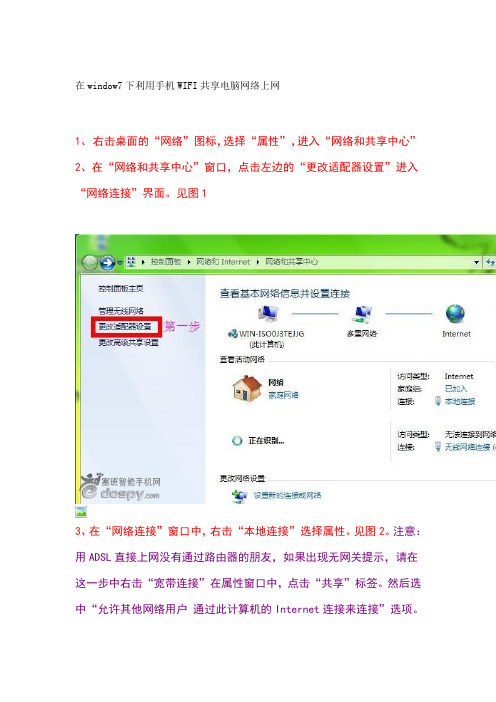
在window7下利用手机WIFI共享电脑网络上网1、右击桌面的“网络”图标,选择“属性”,进入“网络和共享中心”2、在“网络和共享中心”窗口,点击左边的“更改适配器设置”进入“网络连接”界面。
见图13、在“网络连接”窗口中,右击“本地连接”选择属性。
见图2。
注意:用ADSL直接上网没有通过路由器的朋友,如果出现无网关提示,请在这一步中右击“宽带连接”在属性窗口中,点击“共享”标签。
然后选中“允许其他网络用户通过此计算机的Internet连接来连接”选项。
4、在“网络连接属性”窗口中先点击“共享标签”然后选中“允许其他网络用户通过此计算机的Internet连接来连接”选项,然后按确定退出。
见图35、回到“网络和共享中心”点击左边的“管理无线网络”选项。
见图46、在“管理无线网络”窗口中,点击“添加”按钮。
见图57、接下来在弹出窗口中,选择下面的选项“创建临时网络”。
然后点下一步。
见图6、图7.8、然后,在“为您的网络命名并选择安全选项”的窗口中,输入网络名(即手机搜索到的WIFI信号的名字),以及安全类型,并“选择保存这个网络”选项,然后按下一步继续操作。
见图8.(部分网友反映在手机端连接后,会有重启现象,我也有这种问题,只需在这个步骤里选择“无身份验证(开放式)”选项即可)很多网友反应连接上之后会重启,如果出现这种情况的建议不要设置密码。
我自己设置了密码连接之后手机马上重启,不设密码安然无事。
9、在完成窗口中等待创建网络完成后,点击“完成”按钮,退出即可。
10、最后,在电脑任务栏上,左击网络图标,点击你刚刚输入的网络名进行连接后,就大功告成了。
见图9.。

笔记本连接WiFi步骤(Windows 7)在如今信息技术高速发展的时代,笔记本电脑已经成为我们日常生活和工作中不可或缺的工具。
而连接到无线网络(WiFi)也是一个基本需求,本文将介绍在Windows 7系统中如何连接笔记本电脑到WiFi网络的具体步骤。
第一步:打开网络连接设置1.首先,在桌面下方右下角的任务栏上找到网络连接图标,单击鼠标右键。
2.在弹出菜单中,选择“打开网络和共享中心”。
第二步:查找可用的WiFi网络1.在“网络和共享中心”界面的左侧导航栏中,点击“更改适配器设置”。
2.这将打开一个新窗口,显示您计算机上所有可用的网络连接。
3.在这列表中,找到无线网络适配器,通常标记为WiFi或无线网络连接。
4.右键单击该适配器,选择“查看可用的无线网络”。
第三步:连接到WiFi网络1.在“查看可用的无线网络”页面中,您将看到一个列表显示附近的WiFi网络。
2.找到您要连接的WiFi网络,然后双击该网络名称。
3.如果该WiFi网络有密码保护,系统将提示您输入密码。
在弹出的对话框中输入正确的密码。
4.单击“连接”按钮,系统将尝试连接到所选的WiFi网络。
第四步:确认连接成功1.连接成功后,系统会显示“连接成功”或“已连接”等提示信息。
2.现在您可以打开浏览器或其他应用程序验证网络连接是否正常。
注意事项•确保输入正确的WiFi密码,避免连接失败。
•在连接时,需要注意网络信号强度,选择距离最近且信号最好的WiFi网络连接。
通过以上步骤,您可以在Windows 7系统上轻松连接笔记本电脑到WiFi网络,享受高速的无线网络连接带来的便利和效率。
希望这些简单的步骤对您有所帮助,让您的网络连接更加畅通无阻。

电脑7系统连接wifi解决方法
很多用户在使用win7系统时候想要将电脑连上WiFi,但是不知道该怎么样正确操作,小编根据这一问题分别整理了笔记本电脑和台式电脑win7系统如何连接WiFi的操作方法,一起来看看吧~ 电脑7系统连接wifi解决方法:一、笔记本电脑
1、找到下方“无线网”图标,找到对应的无线网名称并点击,完成完成后在对应的框中“输入密码”就好了。
二、台式电脑
1、打开“菜单”按钮,在出现的第二列表中找到“控制面板”按钮并点击进入。
2、进入控制面板窗口后,在对应的页面找到“网络和共享中心”按钮。
3、进入网络和共享中心窗口后,在左侧找到“管理无线网络”按钮并点击。
4、进入管理无线网络窗口后,选择界面中“手动创建网络配置文件”并点击进入下一界面。
5、进入页面后,在对应的框中输入要添加的无线网就可以啦。
可能你还想了解:win7WiFi图标找回教程 | win7wifi打开方法介绍
以上就是小编为大家整理的两种电脑win7系统连接WiFi的方法啦,有没有学会呢,快去尝试操作使用吧~。
安卓手机无线连接WIN7笔记本两种方法:一:用是用软件,connetify这个软件你可以去下载,虽然是英文,但是很容易使用。
二:用win7建立无线局域网,可以共享上网可以局域网游戏。
开启windows 7的隐藏功能:虚拟WiFi和SoftAP(即虚拟无线AP),就可以让电脑变成无线路由器,实现共享上网,节省网费和路由器购买费。
宏碁、惠普笔记本和诺基亚N97mini 亲测通过。
以操作系统为win7的笔记本或装有无线网卡的台式机作为主机。
主机设置如下:1、以管理员身份运行命令提示符:快捷键win+R→输入cmd→回车2、启用并设定虚拟WiFi网卡:运行命令:netsh wlan set hostednetwork mode=allow ssid=MyPC key=123456789此命令有三个参数,mode:是否启用虚拟WiFi网卡,改为disallow则为禁用。
ssid:无线网名称,最好用英文(以wuminPC为例)。
key:无线网密码,八个以上字符(以wuminWiFi为例)。
以上三个参数可以单独使用,例如只使用mode=disallow可以直接禁用虚拟Wifi网卡。
开启成功后,网络连接中会多出一个网卡为“Microsoft Virtual WiFi Miniport Adapter”的无线连接2,为方便起见,将其重命名为虚拟WiFi。
若没有,只需更新无线网卡驱动就OK了。
3、设置Internet连接共享:在“网络连接”窗口中,右键单击已连接到Internet的网络连接,选择“属性”→“共享”,勾上“允许其他??????连接(N)”并选择“无线2”。
确定之后,提供共享的网卡图标旁会出现“共享的”字样,表示“宽带连接”已共享至“虚拟WiFi”。
4、开启无线网络:继续在命令提示符中运行:netsh wlan start hostednetworknetsh wlan start hostednetwork(将start改为stop即可关闭该无线网,以后开机后要启用该无线网只需再次运行此命令即可)至此,虚拟WiFi的红叉叉消失,WiFi基站已组建好,主机设置完毕。
Windows phone 7智能机上网的几种途径目前Windows phone 7可以通过如下几种途径上网:1.使用zune同步工具和USB线缆来共享电脑的网络上网。
这个很简单,同步手机就可以了,问题是不能同时打开手机上的市场和Zune HUB。
另外推荐一个代替zune实现手机共享电脑网络的神器。
2.WIFI:重度依赖,这是最必要,最常用的,因此无线路由器是不可少的。
A.注意要打开路由器的SSID广播,热点才能被WP7搜索到。
或者看下面:解决很多朋友再家看不到WIFI信号的问题!B.建议使用WP A/WP A2无线安全增强模式(现在路由器一般都默认是这个),太老的不支持这种模式的路由器可能导致WP7无法连接。
C.注意路由器的MAC过滤会导致连接失败,WP7.5开始可以直接在ABOUT(关于)里面查看MAC地址。
某些机型还可以按如下操作查看MAC:如何最简单的在三星WP7手机Omnia 7或Focus上面查询Mac地址D.WP7不支持AD-HOC无线热点,也就是说笔记本建立的WIFI热点现在不可用。
不过有智友发现了解决办法:1,2。
3.3G/GPRS设置:Settings(设置)Mobile network(手机网络)Add apn(添加接入点) APN(接入点)A.移动2G:Settings Mobile network Add apn APN内填写cmnet(如果开通cmwap 就可以使用cmwap)B.联通2G:Settings Mobile network Add apn APN内填写uniwapC.联通3G:Settings Mobile network Add apn APN内填写3gnet(少数县级城市可能得填3gwap)D.相关问题与技巧:(a).以上如果还不行就下载安装市场里面的HTC官方工具Connection Setup,HTC HUB里面就有(HD2就下载XAP,论坛里面有)。
本文部分内容来自网络整理,本司不为其真实性负责,如有异议或侵权请及时联系,本司将立即删除!== 本文为word格式,下载后可方便编辑和修改! ==Windows 7系统和手机连接WiFi方法Windows 7系统如何建立并开启Wifi热点?还在担心手机卡流量太少了吗?不妨试试在Win7系统下建立并开启WiFi 热点,有了WiFi,你就可以畅玩支持WiFi的移动设备了。
工具/原料计算机(Win7系统)WiFi设备步骤/方法首先,确定你的计算机已经开启了无线。
点击电脑左下角的开始,在搜索程序和文件栏输入cmd。
在上图中找到Windows命令处理程序cmd.exe,右击选择以管理员身份运行。
打开之后,输入命令:netsh wlan set hostednetwork mode=allowssid=livdran201X key=100100100 。
mode:是否启用虚拟WiFi网卡,改为disallow则为禁止。
ssid:无线网名称,推荐最好用英文。
(此处以livdran201X为例,可自由设置)key:无线网密码,限定八个以上字符。
(此处以100100100为例,可自由设置)输入完命令后按回车键运行。
运行成功后,打开网络和共享中心,点击左侧更改适配器设置。
进入适配器设置就会发现多出了一个网卡为“Microsoft Virtual WiFi Miniport Adapter”的无线网络连接2。
若没有,则尝试更新无线网卡驱动。
为方便起见,可将无线网络连接2重命名为虚拟WiFi。
在网络连接里,右键单击已连接到Internet的网络连接,选择“属性”→“共享”,勾上“允许其他网络用户通过此计算机的Internet连接来连接(N)”并选择“虚拟WiFi”。
确定之后,提供共享的网卡图标旁会出现“共享的”字样,表示“宽带连接”已共享至“虚拟WiFi”。
然后,继续在命令提示符中输入:netsh wlan start hostednetwork,按回车键运行。